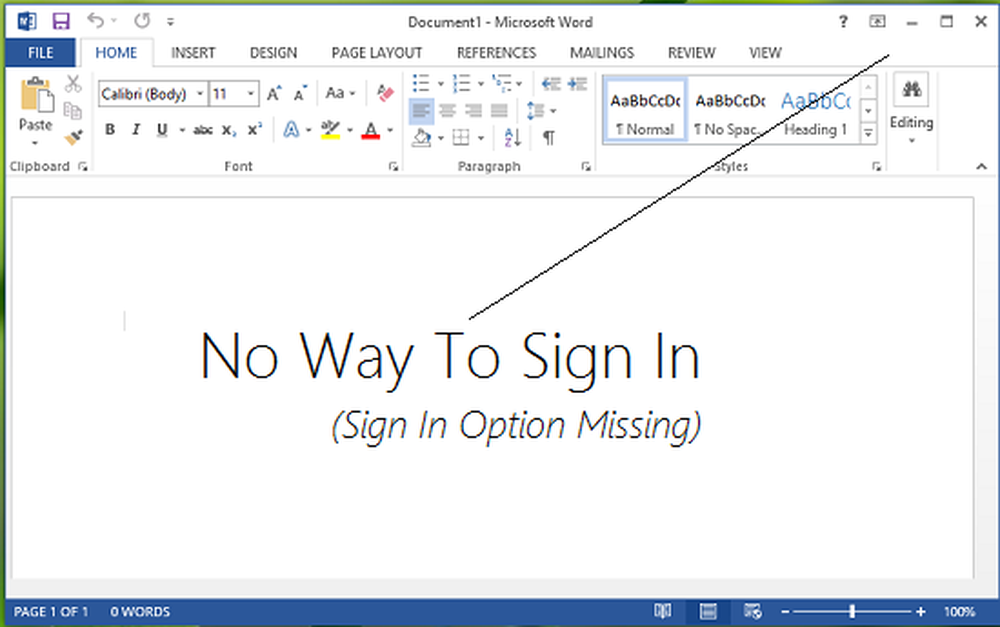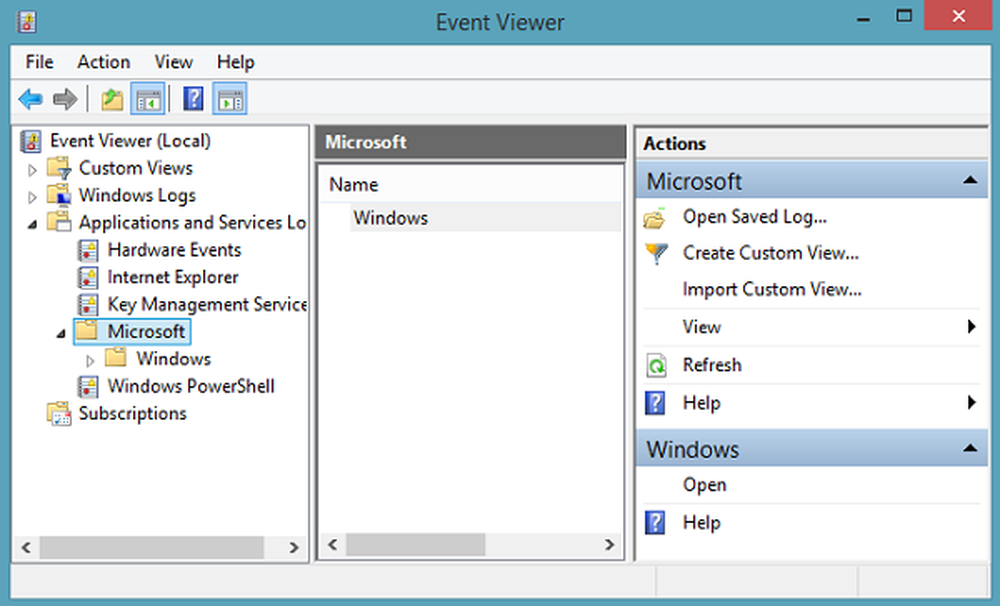Correggi il menu Invia a non funzionante in Windows
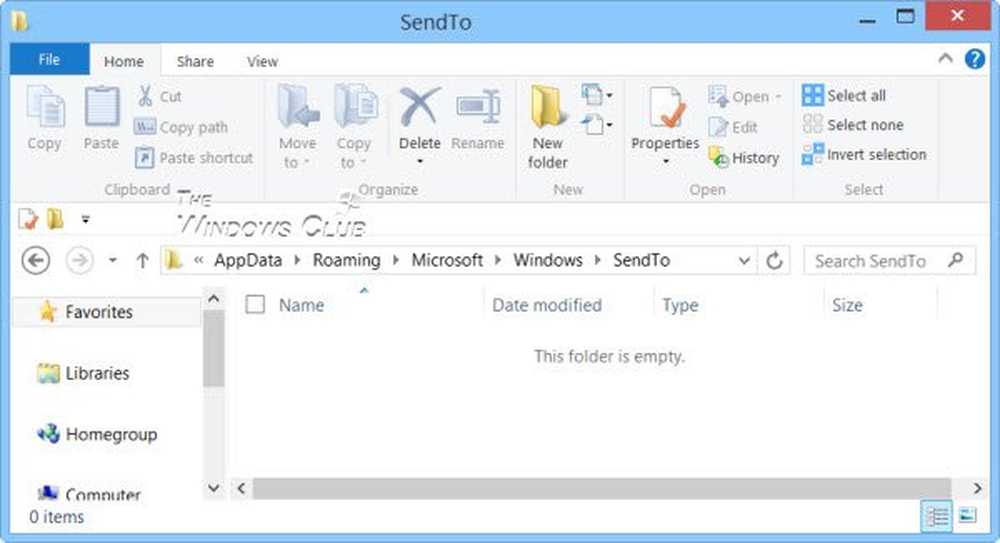
Il Invia a menu è abbastanza utile in quanto ti permette di inviare file ad alcune destinazioni comunemente usate. Abbiamo anche visto come possiamo personalizzare il menu Invia a in Windows 8. Alcuni utenti potrebbero scoprire che il menu Invia a è vuoto o vuoto o non funziona. Questo post ti spiegherà come risolvere questi problemi.
Invia al menu vuoto o vuoto
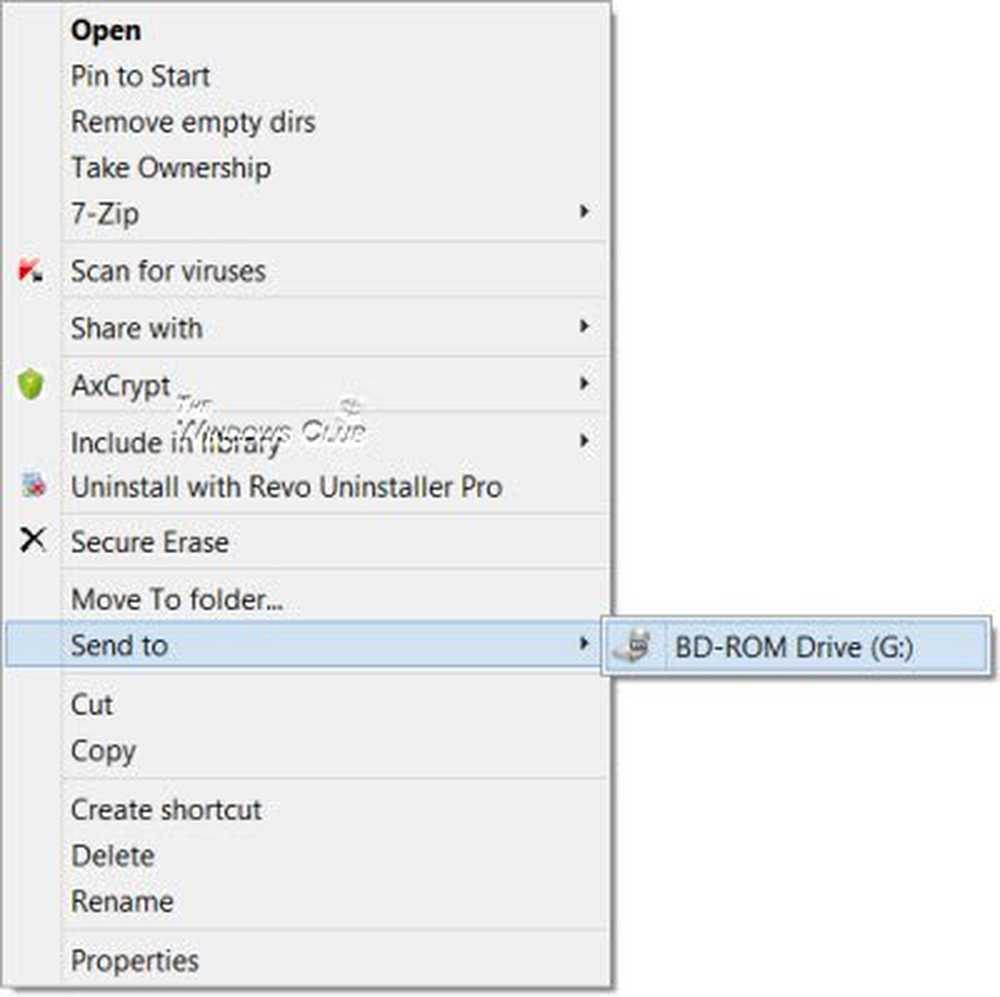
Se trovi che il tuo Invia a è vuoto o vuoto. Eseguire le seguenti operazioni. Copia il seguente percorso nella barra degli indirizzi di Explorer e fai clic sulla freccia Vai. Ricorda di sostituire con il tuo nome utente.
C: \ Users \\ AppData \ Roaming \ Microsoft \ Windows \ SendTo
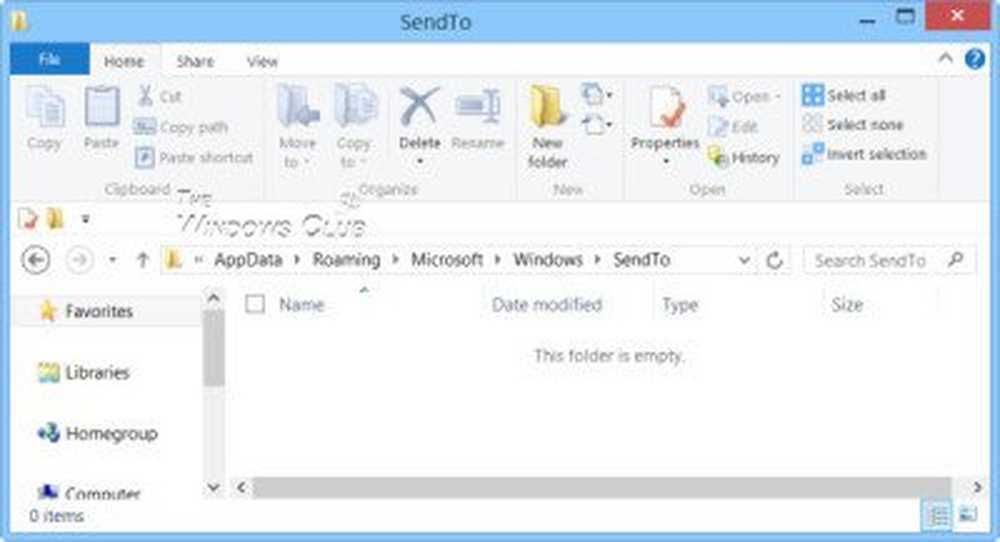
È vuoto? Se è così puoi leggere questo tutorial su come aggiungere elementi al menu Invia a.
Invia a Menu non funziona
Se si trova che il menu Invia a si blocca o è lento da aprire o mostrare, potrebbe essere necessario aprire la cartella SendTo (percorso menzionato sopra) e ridurre il numero di elementi in quella cartella.
Se il tuo menu Invia a non viene visualizzato o non funziona, probabilmente le impostazioni del registro e / oi file di sistema potrebbero essere stati danneggiati. Forse il seguente valore della chiave di registro è stato danneggiato:
HKEY_CLASSES_ROOT \ AllFilesystemObjects \ ShellEx \ ContextMenuHandlers \ SendTo
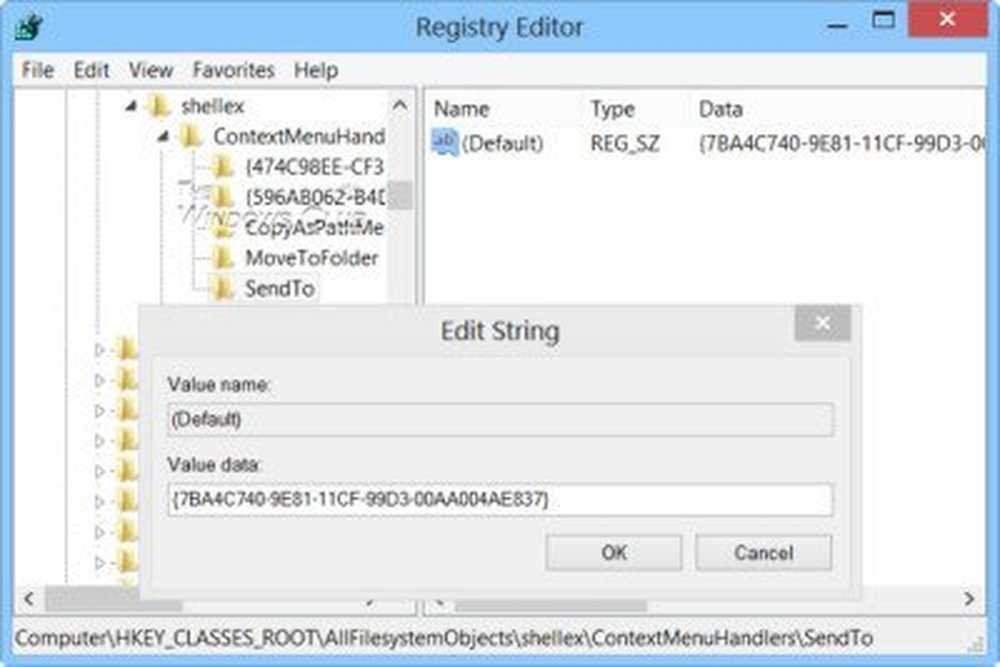
Ti suggerisco di creare prima un punto di ripristino del sistema e poi fai quanto segue:
- Esegui il controllo file di sistema e riavvia il computer al termine della scansione. Sostituirà i file di sistema danneggiati, se ne vengono trovati.
- Ho esportato la chiave di registro predefinita dal mio Windows e l'ho caricata qui. Scarica e applica questa correzione al tuo sistema. Dopo aver scaricato il file zip, estrarre il suo contenuto utilizzando qualsiasi strumento di compressione gratuito. Fare clic sul file .reg e aggiungere le sue voci al registro.